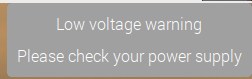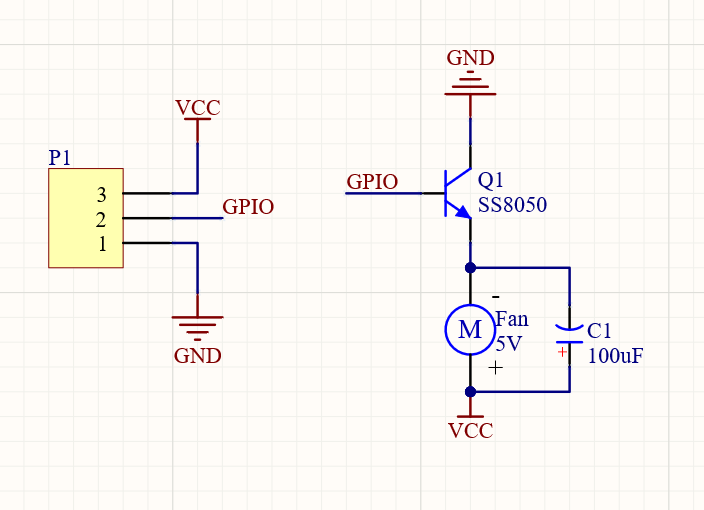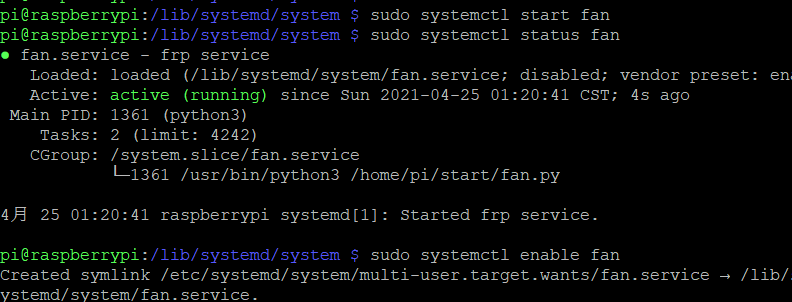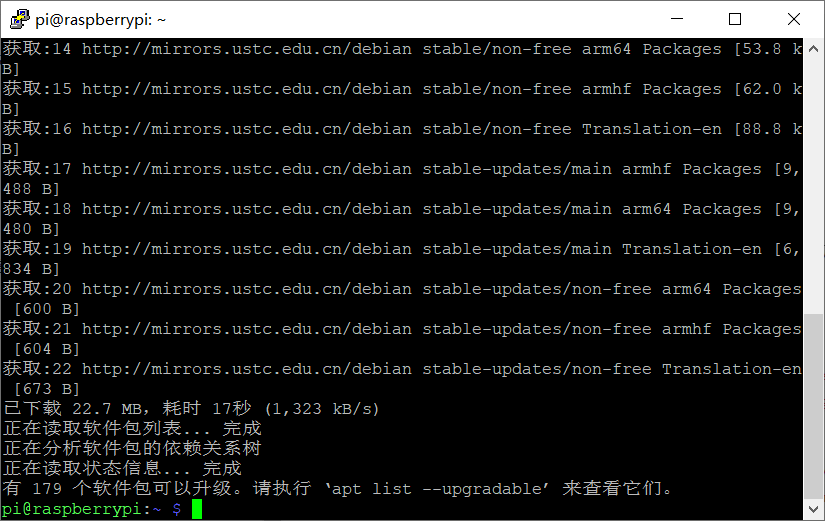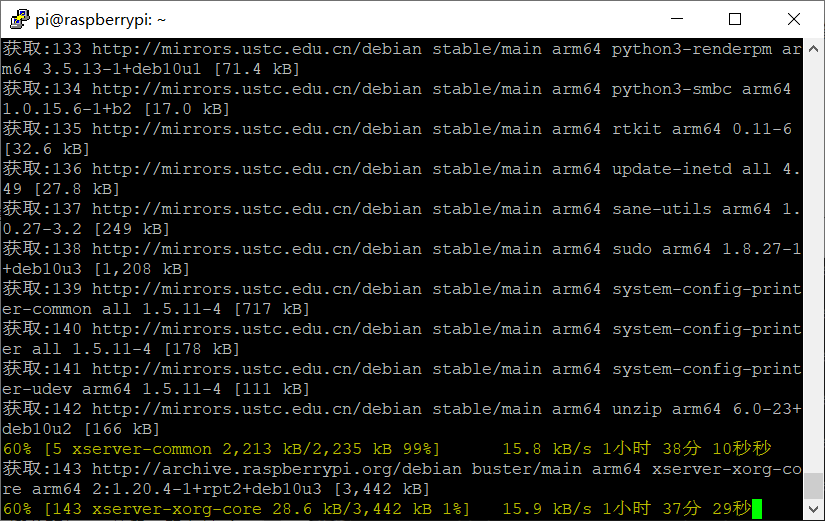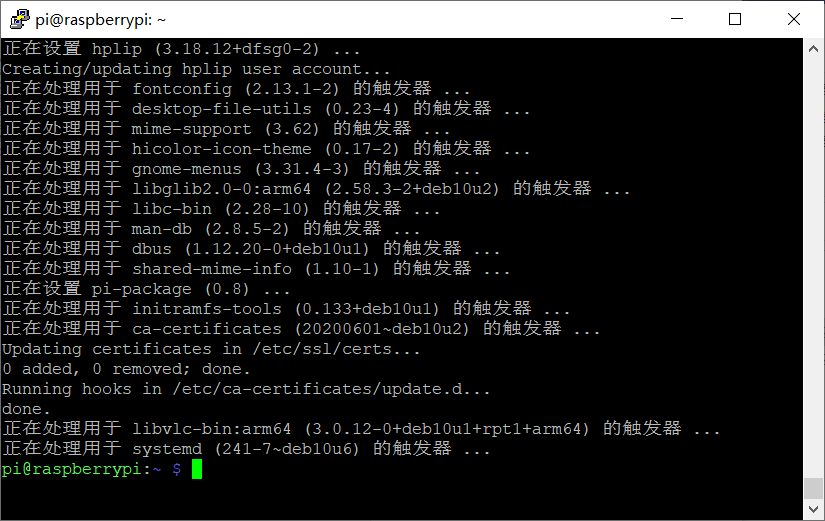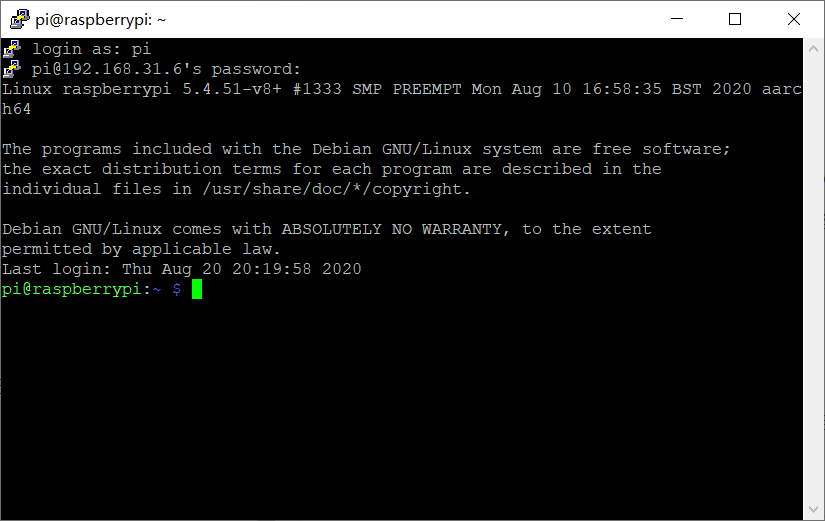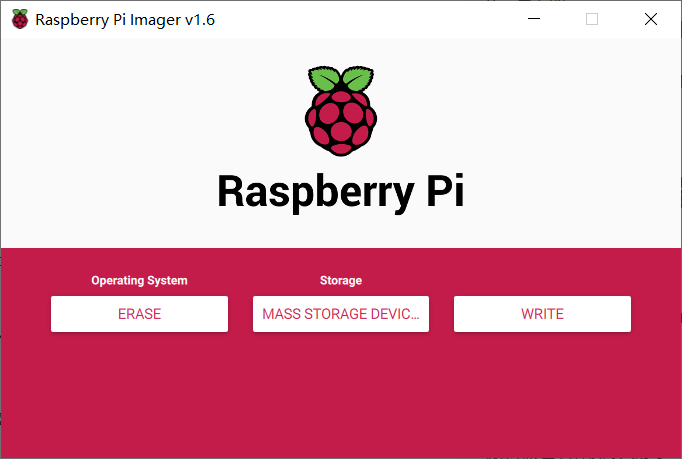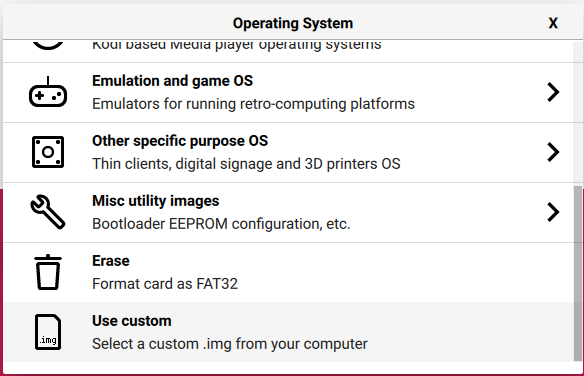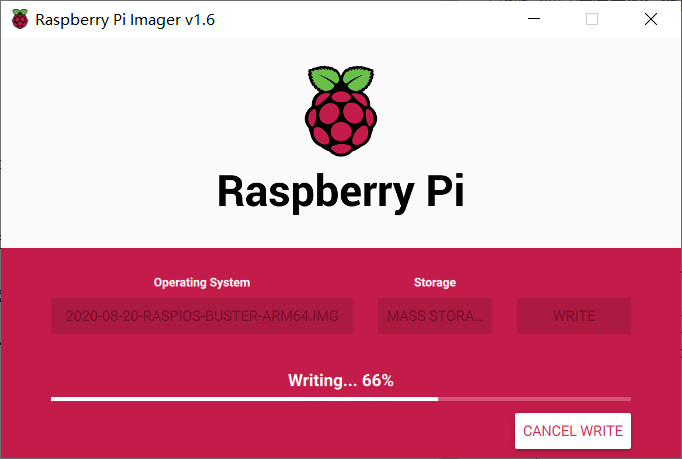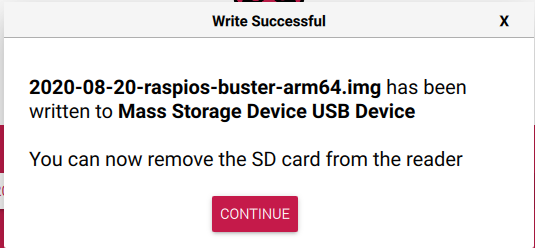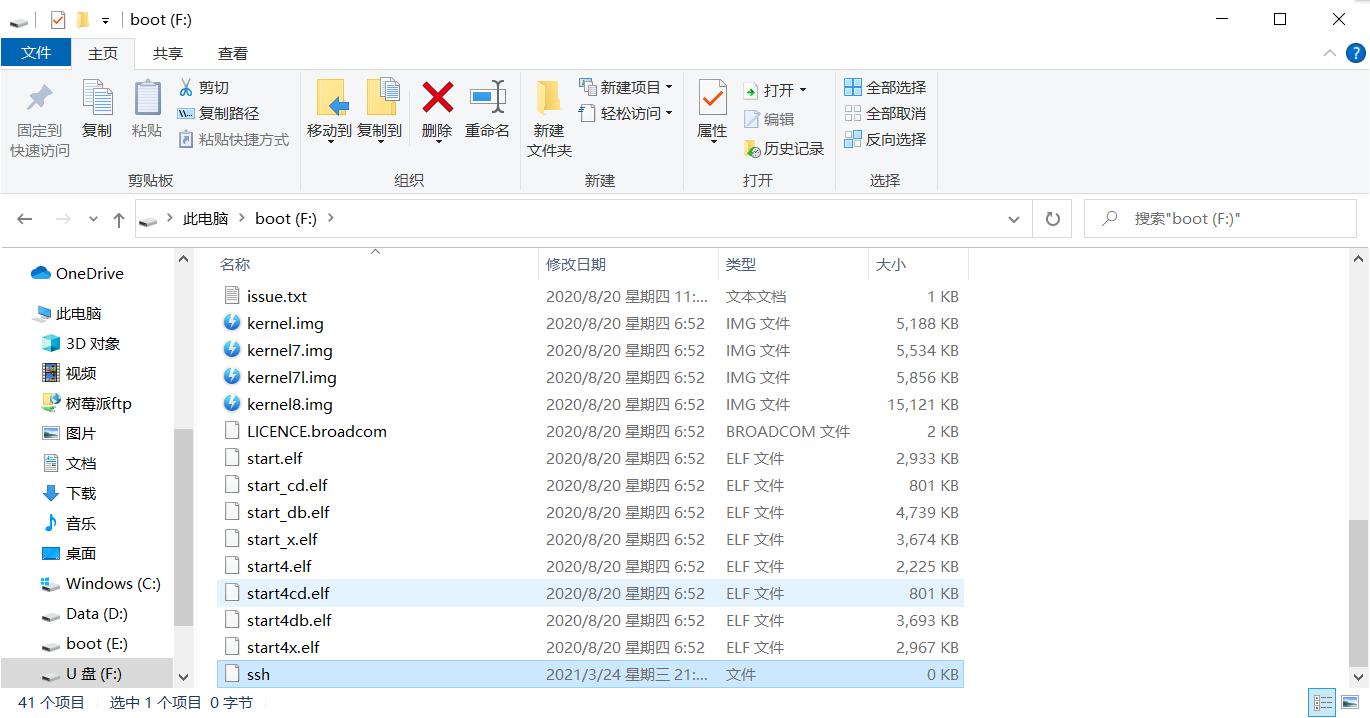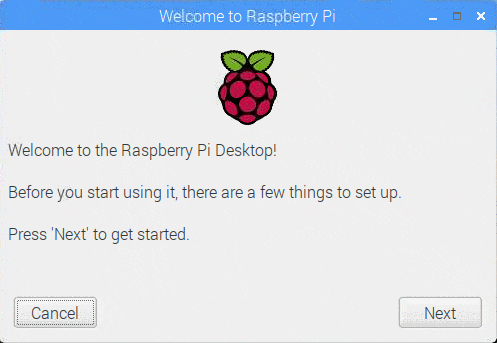本章节待慢慢补充...
linux下的GPIO一般可以在/sys/kernel/debug/gpio下查询到信息,但是由于棒子的PCB没有开源,无法得知目前那些GPIO可以使用。但是通过表面可知,至少有3颗LED、2路SIM卡控制端口可用,且板载Uart串口调试点,因此,如果能对其中几个IO进行操作,通过IIC协议,即可可以控制多路外设,成为真正的硬件开发板...
控制LED行为
从最简单的开始,控制一颗LED的亮灭。刷了Debian系统后,板子上只有红色、蓝色灯为启用状态,而绿色灯为None状态。因此,我们可以先拿没用的绿色LED下手。
了解LED控制方法
查询目前棒子上已知的GPIO引用:ls /sys/class/leds/
查询后可得:
蓝色LED默认分配为WIFI状态
绿色LED默认分配为网络状态
红色LED默认为系统运行指示灯
SIM:EN为SIM卡启用状态,该焊盘位于ESIM底座GND处,预测SIM1同理
SIM:SEL为SIM选择状态,物理位置目前未测量
进入green的目录内,可看到以下几个文件:
主要文件为brightness、max_brightness、trigger,这三个文件即为LED引脚的属性
brightness:可读可写; 所以这个属性文件是用于设置 LED的亮度等级或者获取当前 LED 的亮度等级。
max_brightness: 该属性文件只能被读取,不能写,用于获取 LED 设备的最大亮度等级。
trigger: 触发模式,该属性文件可读可写,通过 cat 命令查看该属性文件触发模式
其中,trigger 内有以下的模式:
这里中括号选中为none,即为禁用。常见模式有:
timer:使用系统定时器控制,可用于作为伪PWM控制,定时闪烁等功能
heartbeat:心跳模式,可用于作为监控系统运行状态,定时有规律的闪烁
default-on:默认开启模式,此模式会使LED常亮,可用于寻找板载物理位置使用
mmc:读写存储器(emmc)的时候会闪烁
phy0tx(rx):接收(发送)wifi数据时会闪烁
尝试控制LED行为模式
使用echo的方式写入该文件即可控制LED的状态,如这里使它运行为心跳包闪烁模式:
echo heartbeat > /sys/class/leds/green\:internet/trigger同理,如果写入 none 则为禁用led灯,指令如下:
echo none > /sys/class/leds/green\:internet/trigger也可以设置led为wifi状态指示灯:
echo phy0radio > /sys/class/leds/green\:internet/trigger仅需执行指令,即可控制led状态,重启后恢复原始模式,可写入rc.local让其每次开机都设置为该模式。
制作温控PWM风扇
可以将其设置为 timer 定时器模式,通过手动调整延时开与延时关的方式模拟PWM占空比:
echo timer > /sys/class/leds/green\:internet/trigger
echo 90 > /sys/class/leds/green\:internet/delay_off
echo 10 > /sys/class/leds/green\:internet/delay_on同理,可以使用绿色LED的IO用来控制风扇,实现温控风扇。以下代码为即兴发挥,可自行测试,将风扇连接至绿色LED引脚上,或者更改 GPIO_PIN 值为其他IO引脚;可以自行更改 pwm_v 的值,以1000为满值,分4个档位。代码仅供测试,如果有问题可评论区留言。
#python 3
import time
import os
pwm_v = [300,500,700,900] #档位速度设置,满值为1000
GPIO_PIN = "green\:internet" #IO引脚设置
print("开始初始化GPIO...")
os.system(f"echo timer > /sys/class/leds/{GPIO_PIN}/trigger")
while True:
time.sleep(1)
try:
temp_file=open("/sys/class/thermal/thermal_zone0/temp",'r')
temp = int(int(temp_file.read())/1000)
temp_file.close()
print(f"当前温度为:{temp}")
except OSError as e:
print(f"打开文件出错:{str(e)}")
if temp <25:
print(f"温度在(0,25)区间内,关闭风扇,PWM占空比0%")
os.system(f"echo 0 > /sys/class/leds/green\:internet/delay_on")
os.system(f"echo 1000 > /sys/class/leds/green\:internet/delay_off")
if temp >= 25 and temp <35:
print(f"温度在[25,35)区间内,开启第一档,高电平时间{pwm_v[0]},低电平时间{1000-pwm_v[0]},PWM占空比{pwm_v[0]/1000*100}%")
os.system(f"echo {pwm_v[0]} > /sys/class/leds/green\:internet/delay_on")
os.system(f"echo {1000-pwm_v[0]} > /sys/class/leds/green\:internet/delay_off")
if temp >= 35 and temp <45:
print(f"温度在[35,45)区间内,开启第二档,高电平时间{pwm_v[1]},低电平时间{1000-pwm_v[1]},PWM占空比{pwm_v[1]/1000*100}%")
os.system(f"echo {pwm_v[1]} > /sys/class/leds/green\:internet/delay_on")
os.system(f"echo {1000-pwm_v[1]} > /sys/class/leds/green\:internet/delay_off")
if temp >= 45 and temp <55:
print(f"温度在[45,55)区间内,开启第三档,高电平时间{pwm_v[2]},低电平时间{1000-pwm_v[2]},PWM占空比{pwm_v[2]/1000*100}%")
os.system(f"echo {pwm_v[2]} > /sys/class/leds/green\:internet/delay_on")
os.system(f"echo {1000-pwm_v[2]} > /sys/class/leds/green\:internet/delay_off")
if temp >= 55 and temp <65:
print(f"温度在[55,65)区间内,开启第四档,高电平时间{pwm_v[3]},低电平时间{1000-pwm_v[3]},PWM占空比{pwm_v[3]/1000*100}%")
os.system(f"echo {pwm_v[3]} > /sys/class/leds/green\:internet/delay_on")
os.system(f"echo {1000-pwm_v[3]} > /sys/class/leds/green\:internet/delay_off")
if temp >= 65:
print(f"温度大于65摄氏度,开启最大功率,PWM占空比100%")
os.system(f"echo 1000 > /sys/class/leds/green\:internet/delay_on")
os.system(f"echo 0 > /sys/class/leds/green\:internet/delay_off")
除了简单的控制LED的行为以及模拟PWM,这几个引出的IO或许还可以更改输出输入模式,待本文后续更新继续探索...
参考文章
https://github.com/Yushi-Xing/openstick_fan/blob/main/main.cpp
https://gitee.com/anhui1995/ufi_auto-fan/blob/master/autofan.c
https://blog.csdn.net/qq_26226907/article/details/128027533
https://www.kancloud.cn/handsomehacker/openstick/2637560